Kaip pakeisti "Apple Maps" balso garsą

Jei kada nors sekite "Apple Maps" navigacijos balsu metu klausydamiesi muzikos, tada jūs turbūt žinote, kas garsiai skamba Siri tau sekanti eilutė. Tai gali būti neįtikėtinas, bet laimei, tai lengva išspręsti.
"Apple Maps" yra galimybė koreguoti "Siri" balso garsumą. Tokiu būdu galite klausytis savo melodijų taip garsiai ar ramiai, kaip norite, be Siri balso raginama būti ryškiai garsu (ar taip ramiai, kad jų negalima girdėti).
Yra dviejų būdų tai pasiekti: iš "iPhone" nustatymus arba pačius Žemėlapius. Programoje "Nustatymai" slinkite žemyn į "Žemėlapiai".
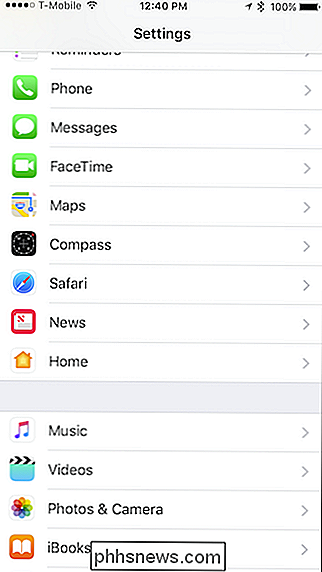
"Bakstelėkite" Vairuoti ir naršyti ".
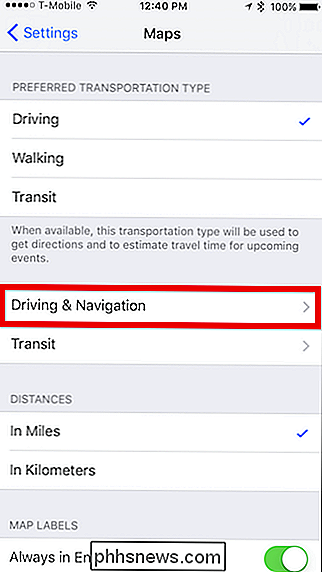
Vairavimo ir navigacijos ekrane pereikite prie Navigacijos balso garsumo ir galite rinktis iš mažo, vidutinio ar didelio garsumo nustatymų arba Nebent jokio balso.
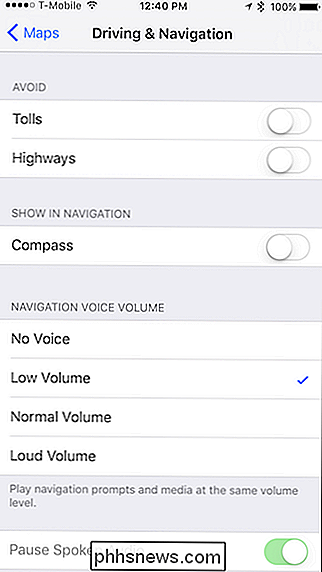
Jei norite reguliuoti balso garsą navigacijos metu, tai galite padaryti tiesiai iš "Maps" programos.
Pirmiausia turite įsitikinti, kad pradėjote maršrutą paliesdami žalią mygtuką "GO".
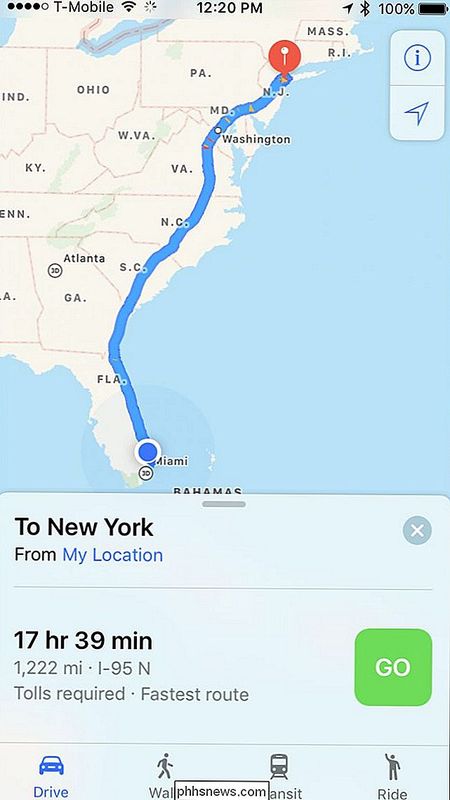
Kai jūsų maršrutas eina, slinkite meniu aukštyn iš programos lango apačios ir pasirinkite "Audio".
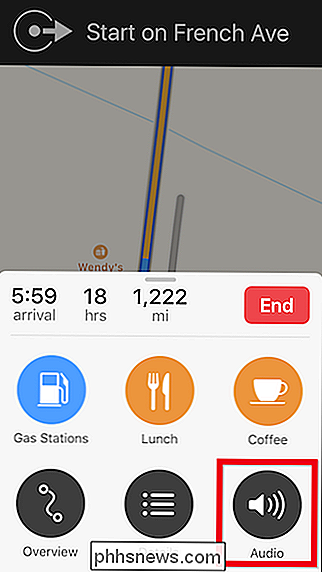
Dabar pamatysite tas pačias parinktis, kurias parodėme jums. "Žemėlapių nustatymų" ekranas.
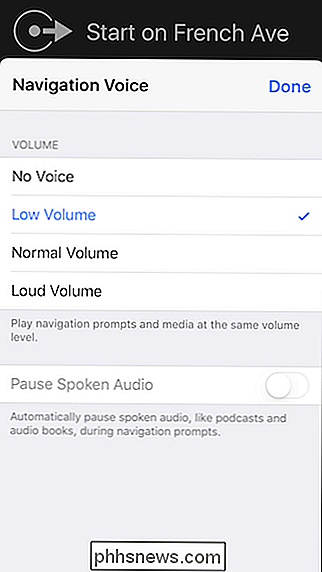
"Google Apps" žemėlapio programos garso tono keitimas pakeičia jį visoje sistemoje, todėl jūsų kitame maršrute balsas bus toks pat kaip ir paskutiniame maršrute, todėl jį turėsite pakeisti dar kartą, jei pageidautina.
Galbūt pastebėjote, kad taip pat galite pristabdyti kalbėtą garso įrašą, pvz., su podcast'ais ir garso knygomis. Tai yra puiki mažai funkcija, kuri iš tikrųjų yra naudinga toms ilgoms kelionėms, kur "Siri" gali kitaip kalbėti apie tai, ką klausai.
SUSIJĘS: Kaip sustabdyti knygas ir transliacijas, o ne išjungti jų aptikimą "Apple Maps Navigate".
Malonu matyti, kad "Apple" į savo žemėlapių programą įdiegė tiek daug patogių funkcijų. Mes ir toliau džiaugiamės, kiek ji išaugo nuo jos liūdnai debiuto prieš keletą metų. Tai dabar puiki, funkcija suplanuota navigacijos pagalba, kuri konkuruoja net su "Google" žemėlapiais.

Kaip nustatyti tėvų kontrolę "Netflix"
"Netflix" turi daugybę turinio, bet ne viskas tinka jaunesniems žiūrintiesiems. Populiariausi įvykiai, tapę sinonimu tokiai paslaugai kaip "Kortų namai" ir "Orange", yra "Naujoji juoda", kuriuose yra daug brandaus turinio. Galbūt norėsite sukurti tėvų kontrolę, kad vaikai namuose negalėtų pradėti jokių parodymų, kuriuos anksčiau negavote.

Kaip matote šriftą dokumente, nors jis ir nėra įdiegtas?
Mes visi turime gana gerą supratimą apie šriftus, kuriuos mes darome ir kurie nėra įdiegę į mūsų kompiuterius, bet kas vyksta, kai gaunate "Microsoft Word" dokumentą, "rodantį" žinomą šriftą, nėra įdiegtas jūsų kompiuteryje? Šiandienos "SuperUser" užklausų ir anonsų medžiaga padeda suprasti skaitytojus.



